08.11.2020
4899 Обучение CRM
Довольно часто к нам обращаются клиенты, которые не смогли подключить почтовый ящик на базе Яндекс к Битрикс24. Казалось бы, прямая авторизация по одной кнопке должны упростить процесс подключения, но случается так, что это не помогает. Давайте разбираться.
Прием почты
Первый очень важный момент, когда Вы подключаете почту к Битрикс24, нажимая кнопку «Авторизация», почта подключается по протоколу IMAP на прием.
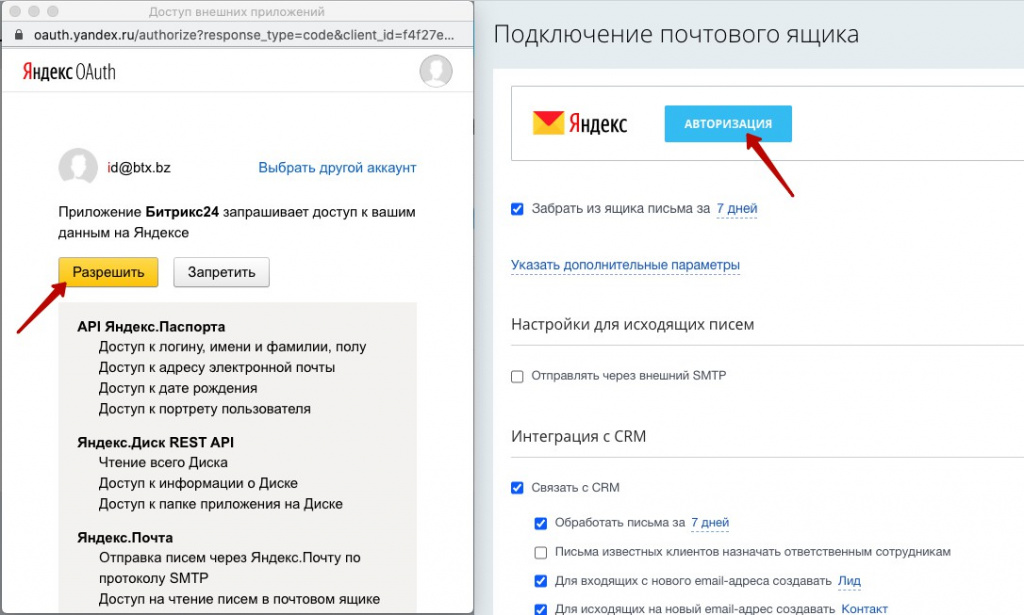
Часто бывает, что именно в этот момент, даже если Вы не подключаете отправку почты через внешний SMTP, внизу при сохранении выпадает ошибка авторизации.

Это означает, что в Вашем ящике по политике безопасности выключен протокол IMAP для почтовых программ, и нужно его включить. Для этого нужно зайти в настройки почтового ящика.
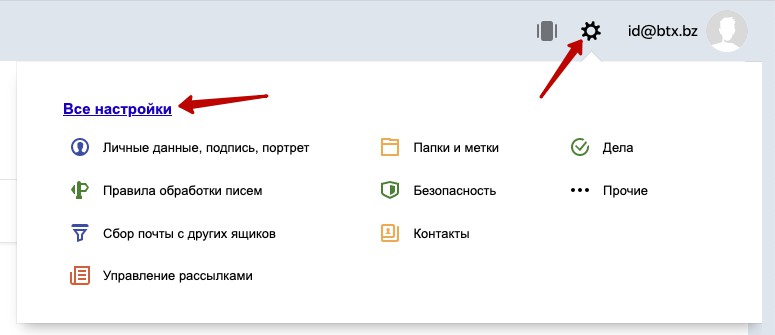
И там зайти в раздел «Почтовые программы».
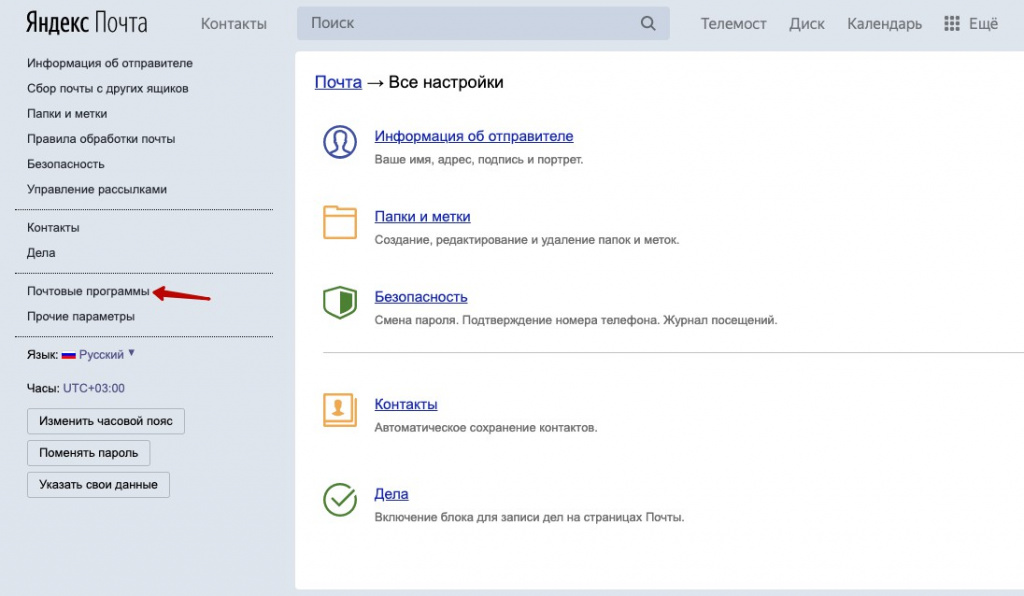
После чего нужно включить галочку «С сервера imap.yandex.ru по протоколу IMAP», и сохранить изменения.
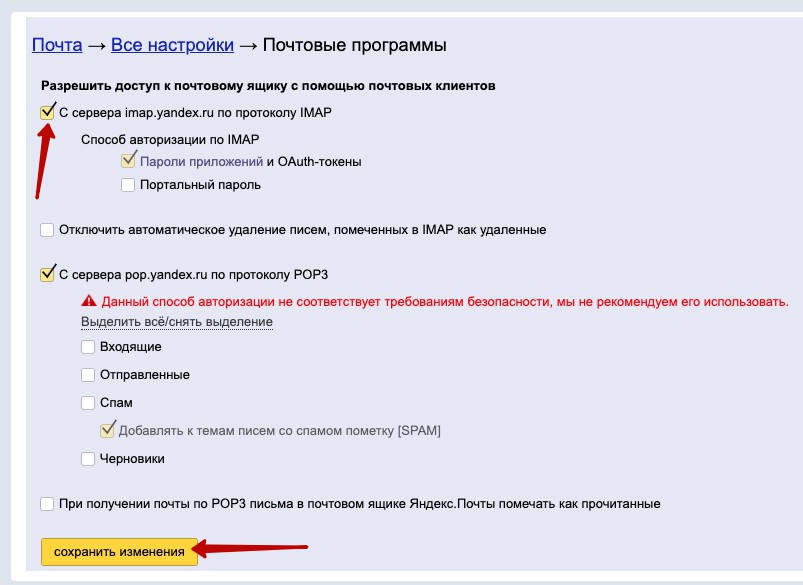
После этого почтовый ящик должен успешно подключиться к Битрикс24 на прием почты.
Отправка почты
Вторым важным моментом является, что при настройке отправки почты через внешний SMTP, когда Вы вводите свой основной пароль от ящика, также внизу выскакивает ошибка авторизации.
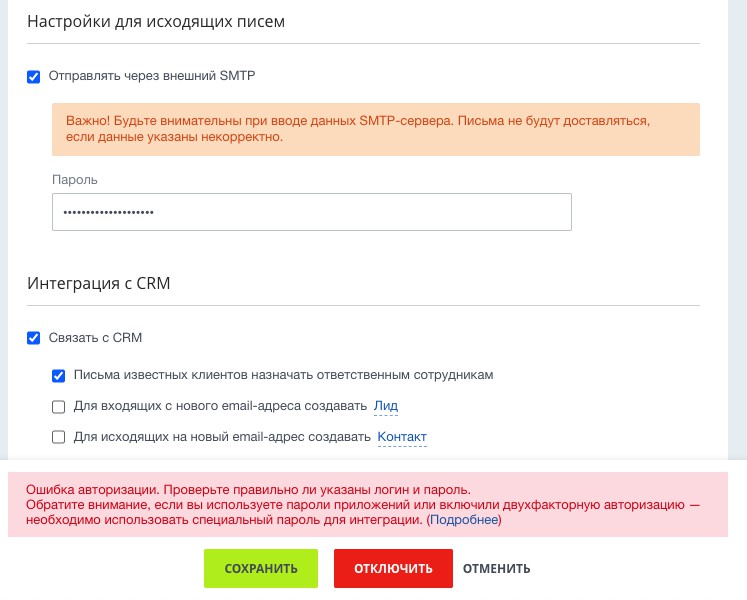
Это означает, что со стороны ящика Яндекса запрещено подключаться внешним программам, используя основной пароль, и нужно создать пароль приложений.
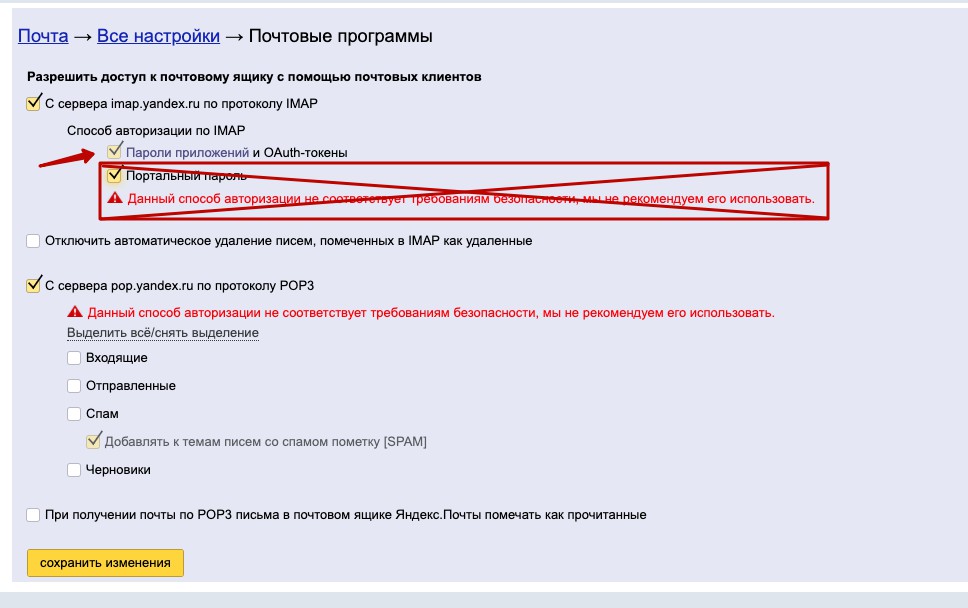
Для того, чтобы их включить, нужно зайти на главную страницу паспорта Яндекса и нажать ссылку «Включить пароли приложений».
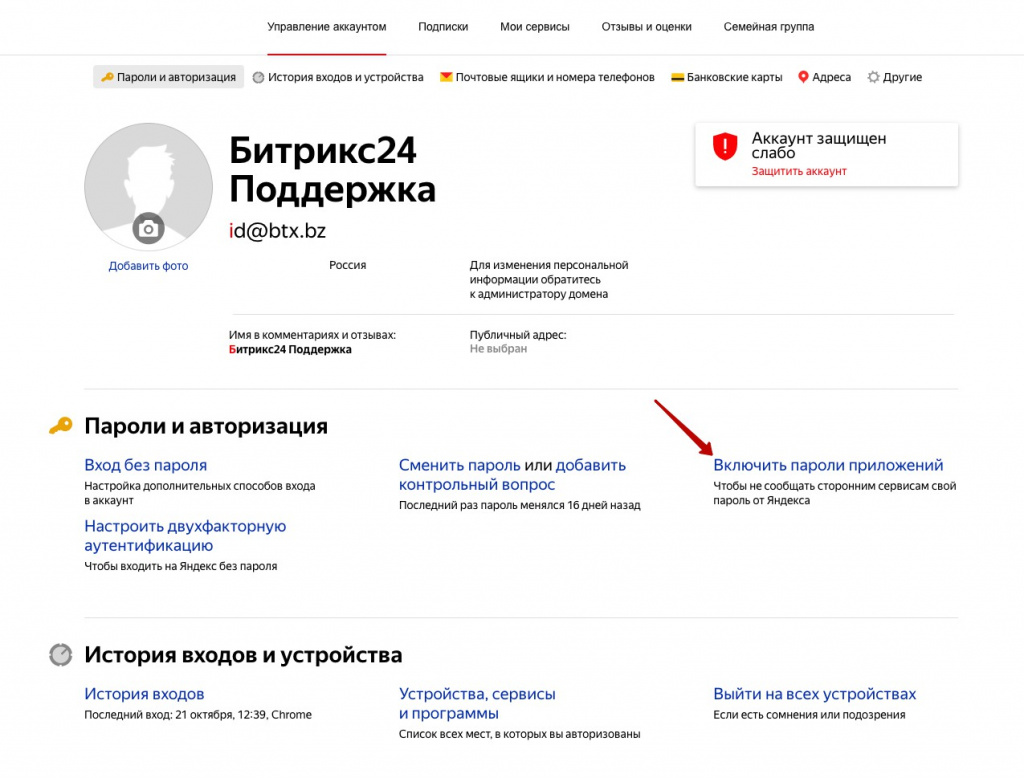
Затем ещё раз нажать кнопку «Включить пароли приложений» и ввести основной пароль от ящика.
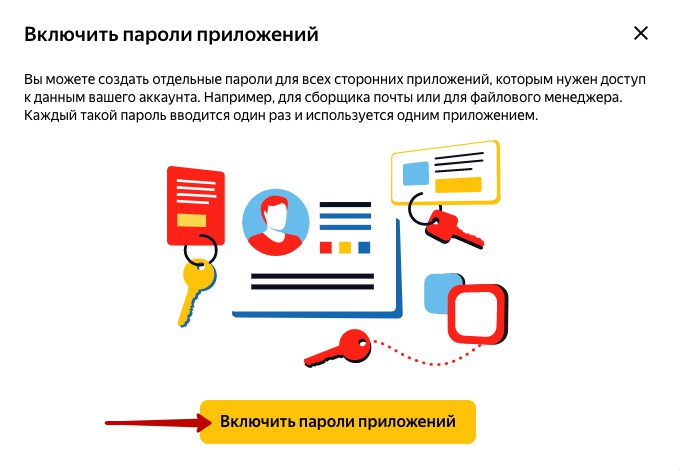
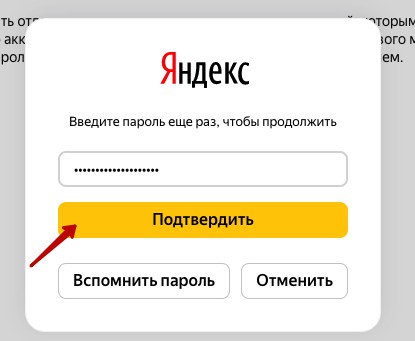
После чего нужно нажать кнопку «Создать новый пароль».
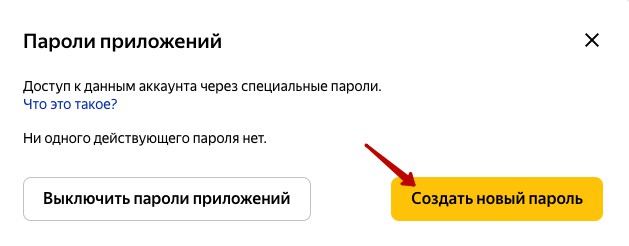
Выбрать тип, ввести название и нажать «Создать».
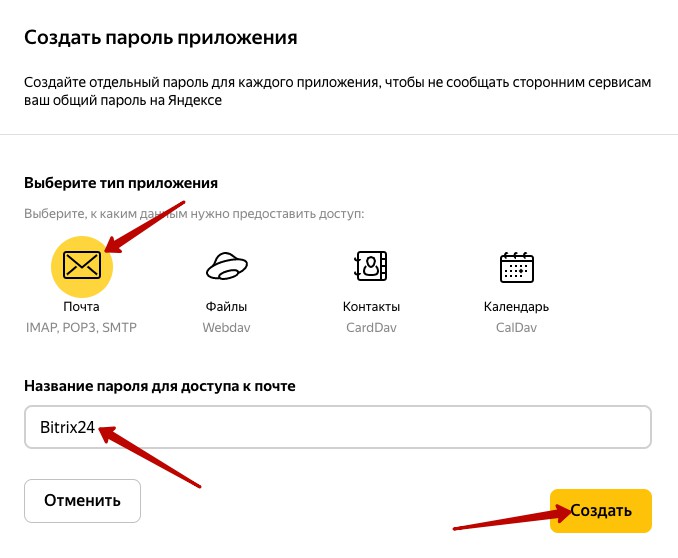
После чего скопировать пароль, нажать «Готово» и вставить его в настройки SMTP ящика в Битрикс24.
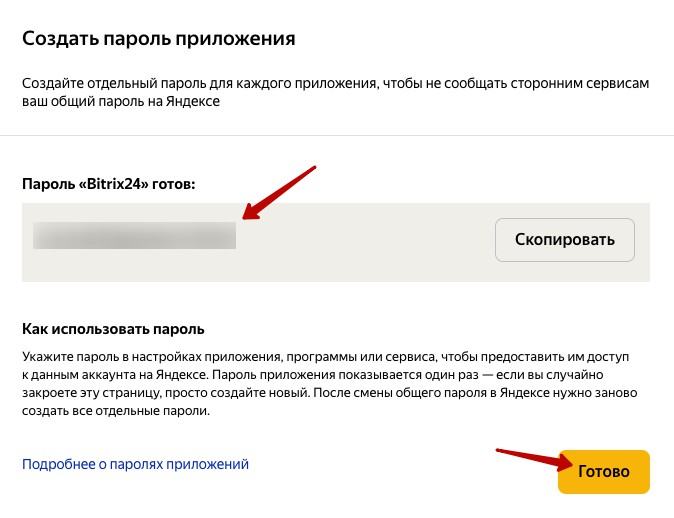
После этого подключение пройдет успешно, ошибка исчезнет, и можно начинать полноценно отправлять и принимать почту в Вашем Битрикс24.
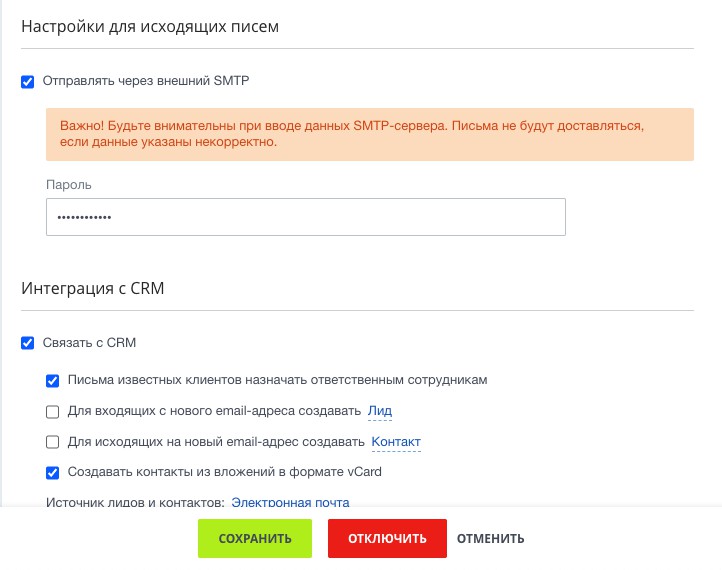
- Remove From My Forums
-
Вопрос
-
Добрый день.
Помогите, пожалуйста, разобраться в ситуации.
Пробуем подключить почту на Корпоративный портал Битрикс24. Версия Microsoft Exchange сервера почтовых ящиков 14.2.247.0.
При вводе всех данных появляется ошибка
Ошибка подключения к серверу (IMAP: 110)
Подскажите, в чем может быть причина
Ответы
-
Вам нужно предварительно включить IMAP как службу на сервере, так и в настройках почтовых ящиков Exchange.
-
Помечено в качестве ответа
29 июня 2020 г. 5:49
-
Помечено в качестве ответа
-
-
Помечено в качестве ответа
Vasilev VasilMicrosoft contingent staff
29 июня 2020 г. 5:49
-
Помечено в качестве ответа
Разбираем ошибки и методы их устранения.
Типовое подключение почты:
- В главном левом меню пункт «Почта».
- Выбираем подключить новую почту.
- Чаще всего мы подключаем через IMAP протокол.
- Для яндекс.почты нам надо заполнить E-mail, «Адрес IMAP сервера» = imap.yandex.ru
- Порт 993
- Обязательно включить – Защищенное соединение.
- Вводим «Логин»
- Далее «Пароль»
ВАЖНО:
- «Адрес IMAP сервера» должен быть написан именно так и без ошибок — imap.yandex.ru.
- В облачной версии есть дополнительный параметр, который нужно обязательно включить — разрешить отправку через SMTP.
Смоделируем ситуацию:
Мы намерено ошиблись в написании «Адрес IMAP сервера».
Система сразу информирует нас «красной строкой» о том, что произошла ошибка соединения с сервером.
Допустим ошибку в логине или пароле.
Система сообщит об ошибке авторизации и во вкладке «подробнее» подскажет где искать причину.
Возможно появление сообщения ошибки IMAP протокола.
Устранить ее можно в глобальных настройках Яндекс почты. Режим «шестеренка», переход в раздел «прочее», пункт левого меню столбика «Почтовые программы». По умолчанию, часто настройки протокола отключены, их надо включить.
Активируем опции:
- Протокола IMAP.
- Портальный пароль.
- Дополнительные опции –включить сервер pop.yandex.ru
- Входящие.
ВАЖНО.
Если все настройки активированы правильно, то система начитает работать и открывается режим настройки папок для синхронизации писем. Почему это нужно сделать? Если не указать папки, то не будет работать синхронизация, фильтры, поступление писем, письма клиентов будут «пропадать» и теряться.
Основные этапы подключения почты:
- Регистрация почты.
- Авторизация (обязательная).
- Включить протокол IMAP
- Включить опцию принимать портальный пароль.
- Указать верный порт.
- Включить только защищенное соединение.
Подключенные коробки Битрикс24 к Яндекс.Почте часто стали не доставлять письма. Почему?
«Коробка» все письма портала отправляет от одного физического почтового ящика и делает подмену заголовков. Т.е. Ваш менеджер пишет от своей почты, но технически почта все равно отправляется от одного пользователя.
Почтовые системы считают такие письма измененными, а сам яндекс вводит дополнительные ограничения на доставку таких писем. Получаем узкое горлышко и не стабильную работу с обоих сторон (Отправитель и Получатель).
Что можно сделать и как заставить работать «коробку» с почтой?
- Арендовать и подключить внешний SMTP-сервер.
- Отказаться от Яндекс.Почты и создать свой почтовый сервер с соответствующим техническим обслуживанием.
- Создать виртуальный SMPT-сервер на сервере портала или отдельно взятой машине.
- При этом никто Вам не мешает оставить уже существующие корпоративные Яндекс почтовые ящики только на прием входящих писем.
- Для отправки исходящих писем использовать мобильные приложения и веб-интерфейс Яндекс.
Какие особенности при работе с внешним SMTP-сервером?
- Сервисы, которые дают в аренду SMTP-сервер (услуга может называться транзакционный почтовый сервер) предъявляют жесткие требования к качеству корреспонденции и в случае превышения порога ~0,3% спам писем, настроенный вами аккаунт будет заблокирован.
- Требуется грамотно произвести настройки ДНС, корпоративного сервера портала и самого сервиса, иначе письма будут попадать в СПАМ.
Сколько стоят предлагаемые решения?
- Аренда серверов – есть бесплатные тарифы с ограничением до 10 000 писем в месяц, количества писем в день в час. Снятие ограничений и увеличение буфера решается ежемесячной платой в пределах 1 000 — 2 000 рублей.
- Решение организации собственного почтового сервера решается индивидуально и зависит от количества корпоративных почтовых ящиков и настроек.
С уважением, Лаборатория автоматизации «LOG [IN] OFF»
- →
- →
Как настроить почту в коробочной версии Битрикс24
Настройка почты
в коробке Битрикс24
Как настроить почту в коробочной версии Битрикс24
Коробочная версия Битрикс24 требует подключения почтового сервера исходящей почты.
Чаще всего с этой проблемой сталкиваются пользователи, которые мигрируют из облачной версии Битрикс24 в коробочную, или начинающие интеграторы коробочной CRM.
В этой статье мы разберем несколько простых способов настройки почты в коробке Битрикс24.
Константин Башкатов
Генеральный директор в о2
1. Что такое почтовый сервер?
Почтовый сервер — это программа, которая предназначена для передачи электронных писем от одного компьютера к другому.
Отправка и получение писем осуществляется благодаря специальным наборам правил — протоколам:
SMTP (Simple Mail Transfer Protocol) — отправляет письмо почтовому серверу.
POP3 (Post Office Protocol 3) / IMAP (Internet Message Access Protocol) — принимает письмо от сервера и передает его получателю.
Для получения входящей почты в коробке Битрикс24 вам необходимо подключить почтовые ящики точно также, как и в облачной версии. Когда вы вводите логин и пароль почтового ящика, происходит авторизация на сервере входящей почты IMAP.
Через Битрикс24 отправляются электронные письма:
— системные уведомления на e-mail;
— сообщения клиентам в CRM;
— исходящие e-mail с корпоративных почтовых ящиков сотрудников;
— email-рассылки в модуле CRM-маркетинга.
Для отправки email через корпоративный портал потребуется подключить SMTP-сервер.
2. Как подключить SMTP в коробочной версии Битрикс24?
В Битрикс24 интеграция с почтой также производится в модуле «Управление масштабированием».
(http://вашдомен.ру/bitrix/admin/scale_panel.php?lang=ru)
Выберите «Глобальные действия» -> «Настроить e-mail» -> Ваш сайт
Далее введите адрес вашего SMTP-сервера, порт, e-mail (noreply@yoursite.ru), логин (noreply@yoursite.ru), пароль.
Нажмите «Начать» и дождитесь сообщения системы об успешном выполнении.
На скриншоте ниже пример, как осуществляется настройка почты Битрикс24 (коробка) на домене Яндекс.
3. Подключение почтового сервера для корпоративной почты на Яндексе
1. Авторизуйтесь под администратором корпоративной почты на Яндексе.
2. Создайте технический почтовый ящик для отправки почты, например, noreply@yoursite.ru.
Не меняйте пароль на технический почтовый ящик, иначе отправка почты из Битрикс24 не будет работать.
3. Настройте подключение к почтовому серверу в разделе «Управление масштабированием».
Настройки:
Сервер SMTP: smtp.yandex.ru
Порт SMTP: 587
Адрес email: почтовый ящик, который вы только что создали
Использовать TLS: да
Использовать аутентификацию: да
Логин пользователя: почтовый ящик, который вы только что создали
Пароль пользователя: пароль почтового ящика, который вы только что создали
Если вы будете использовать бесплатный почтовый сервер, то делать через него массовые email-рассылки в модуле CRM-маркетинга не получится, т.к. у Яндекса ограничение на отправку писем — 500 шт/сутки на всю компанию.
4. Подключение почтового сервера для корпоративной почты на Mail.ru
Все делается аналогично предыдущему пункту по настройке сервера для почты на Яндексе.
Настройки:
Сервер SMTP: smtp.mail.ru
Порт SMTP: 587
Адрес email: почтовый ящик, который вы только что создали
Использовать TLS: да
Использовать аутентификацию: да
Логин пользователя: почтовый ящик, который вы только что создали
Пароль пользователя: пароль почтового ящика, который вы только что создали
5. Подключение почтового сервера для корпоративной почты на Google
Для использования бесплатного SMTP-сервера Gmail необходимо разрешить доступ к непроверенным приложениям. Google блокирует приложения и устройства, которые согласно его мнению не соответствуют современным стандартам безопасности.
Эту настройку можно выполнить только под администратором корпоративной почты Google.
Если вы используете двухэтапную аутентификацию для доступа к вашему Google аккаунту, доступ к непроверенным приложениям не может быть включен. В таком случае вам надо войти в систему, используя пароль приложения.
Google ограничивает количество исходящих электронных сообщений до 100 шт. в день в бесплатной версии.
При достижении лимита вы не сможете отправлять письма в течение следующих суток.
Также бесплатная версия почты на домене от Google не поддерживает подмену отправителя. Простыми словами, все исходящие письма с любых почтовых ящиков сотрудников будут приходить от технического ящика, через который происходит авторизация на почтовом сервере.
Дальнейшие настройки осуществляются аналогично пункту по настройке сервера для почты на Яндексе.
Настройки:
Сервер SMTP: smtp.gmail.com
Порт SMTP: 587
Адрес email: почтовый ящик, который вы только что создали
Использовать TLS: да
Использовать аутентификацию: да
Логин пользователя: почтовый ящик, который вы только что создали
Пароль пользователя: пароль почтового ящика, который вы только что создали
6. Как проверить настройку почтового сервера?
Перейдите в «Настройки» -> «Инструменты» -> «Проверка системы» -> «Тестирование конфигурации».
(http://вашдомен.ру/bitrix/admin/site_checker.php?lang=ru)
Запустите тестирование.
Ошибка отправки почты
Если вы не настроили подключение к почтовому серверу или допустили ошибки в настройке почты в коробке Битрикс24 и ее подключении, система выдаст уведомление.
Поделитесь статьей в социальных сетях
Спасибо, что прочитали эту статью!
Если вам требуется помощь в настройке почты для Битрикс24, вы всегда можете обратиться в нашу компанию.
Звоните: +7 (812) 209-13-32
Пишите: info@o2it.ru
Константин Башкатов
Генеральный директор в о2
-
Что такое почтовый сервер
-
Как подключить SMTP в коробочной версии Битрикс24
-
Подключение почтового сервера для корпоративной почты на Яндексе
-
Подключение почтового сервера для корпоративной почты на Mail.ru
-
Подключение почтового сервера для корпоративной почты на Google
-
Как проверить настройку почтового сервера
Форум
Сообщения: 131
Прославленный участник Админ
Коробочная версия Битрикс24 требует подключения почтового сервера исходящей почты.
Чаще всего с этой проблемой сталкиваются пользователи, которые мигрируют из облачной версии Битрикс24 в коробочную, или начинающие интеграторы коробочной CRM.
1. Что такое почтовый сервер?
Почтовый сервер — это программа, которая предназначена для передачи электронных писем от одного компьютера к другому.
Отправка и получение писем осуществляется благодаря специальным наборам правил — протоколам:
SMTP (Simple Mail Transfer Protocol) — отправляет письмо почтовому серверу.
POP3 (Post Office Protocol 3) / IMAP (Internet Message Access Protocol) — принимает письмо от сервера и передает его получателю.
Для получения входящей почты в коробке Битрикс24 вам необходимо подключить почтовые ящики точно также, как и в облачной версии. Когда вы вводите логин и пароль почтового ящика, происходит авторизация на сервере входящей почты IMAP.
Через Битрикс24 отправляются электронные письма:
— системные уведомления на e-mail;
— сообщения клиентам в CRM;
— исходящие e-mail с корпоративных почтовых ящиков сотрудников;
— email-рассылки в модуле CRM-маркетинга.
Для отправки email через корпоративный портал потребуется подключить SMTP-сервер.
2. Как подключить SMTP в коробочной версии Битрикс24?
В Битрикс24 интеграция с почтой также производится в модуле «Управление масштабированием».
( http://вашдомен.ру/bitrix/admin/scale_panel.php?lang=ru)
Выберите «Глобальные действия» -> «Настроить e-mail» -> Ваш сайт
Далее введите адрес вашего SMTP-сервера, порт, e-mail (noreply@yoursite.ru), логин (noreply@yoursite.ru), пароль.
Нажмите «Начать» и дождитесь сообщения системы об успешном выполнении.
На скриншоте ниже пример, как осуществляется настройка почты Битрикс24 (коробка) на домене Яндекс.
3. Подключение почтового сервера для корпоративной почты на Яндексе
1. Авторизуйтесь под администратором корпоративной почты на Яндексе.
2. Создайте технический почтовый ящик для отправки почты, например, noreply@yoursite.ru.
Не меняйте пароль на технический почтовый ящик, иначе отправка почты из Битрикс24 не будет работать.
3. Настройте подключение к почтовому серверу в разделе «Управление масштабированием».
Настройки:
Сервер SMTP: smtp.yandex.ru
Порт SMTP: 587
Адрес email: почтовый ящик, который вы только что создали
Использовать TLS: да
Использовать аутентификацию: да
Логин пользователя: почтовый ящик, который вы только что создали
Пароль пользователя: пароль почтового ящика, который вы только что создали
Если вы будете использовать бесплатный почтовый сервер, то делать через него массовые email-рассылки в модуле CRM-маркетинга не получится, т.к. у Яндекса ограничение на отправку писем — 500 шт/сутки на всю компанию.
4. Подключение почтового сервера для корпоративной почты на Mail.ru
Все делается аналогично предыдущему пункту по настройке сервера для почты на Яндексе.
Настройки:
Сервер SMTP: smtp.mail.ru
Порт SMTP: 587
Адрес email: почтовый ящик, который вы только что создали
Использовать TLS: да
Использовать аутентификацию: да
Логин пользователя: почтовый ящик, который вы только что создали
Пароль пользователя: пароль почтового ящика, который вы только что создали
5. Подключение почтового сервера для корпоративной почты на Google
Для использования бесплатного SMTP-сервера Gmail необходимо разрешить доступ к непроверенным приложениям. Google блокирует приложения и устройства, которые согласно его мнению не соответствуют современным стандартам безопасности.
Эту настройку можно выполнить только под администратором корпоративной почты Google.
Если вы используете двухэтапную аутентификацию для доступа к вашему Google аккаунту, доступ к непроверенным приложениям не может быть включен. В таком случае вам надо войти в систему, используя пароль приложения.
Google ограничивает количество исходящих электронных сообщений до 100 шт. в день в бесплатной версии.
При достижении лимита вы не сможете отправлять письма в течение следующих суток.
Также бесплатная версия почты на домене от Google не поддерживает подмену отправителя. Простыми словами, все исходящие письма с любых почтовых ящиков сотрудников будут приходить от технического ящика, через который происходит авторизация на почтовом сервере.
Дальнейшие настройки осуществляются аналогично пункту по настройке сервера для почты на Яндексе.
Настройки:
Сервер SMTP: smtp.gmail.com
Порт SMTP: 587
Адрес email: почтовый ящик, который вы только что создали
Использовать TLS: да
Использовать аутентификацию: да
Логин пользователя: почтовый ящик, который вы только что создали
Пароль пользователя: пароль почтового ящика, который вы только что создали
6. Как проверить настройку почтового сервера?
Ошибка отправки почты
Если вы не настроили подключение к почтовому серверу или допустили ошибки в настройке почты в коробке Битрикс24 и ее подключении, система выдаст уведомление.
Размещено : 05.10.2022 16:40
Мы используем cookie-файлы для наилучшего представления нашего сайта. Продолжая использовать этот сайт, вы соглашаетесь с использованием cookie-файлов.
Политика конфиденциальности